samsung Galaxy Tab S7 và Tab S7+ là hai máy tính bảng rất thú vị của Samsung, cạnh tranh trực tiếp với iPad Pro của Apple. Những điểm đặc biệt bao gồm bút S Pen, chế độ desktop Samsung DeX và bàn phím Cover tùy chọn. Tuy nhiên, với mức giá khuyến nghị từ 681 Euro trở lên, chúng khá đắt. Liệu nó có đáng giá? Bài viết này sẽ giúp bạn tìm hiểu về Samsung Galaxy Tab S7 và Tab S7+.
Hãy bắt đầu bằng việc xem xét giá cả. Samsung Galaxy Tab S7 11 inch có giá khởi điểm từ 681 Euro, trong khi galaxy tab s7+ bạn phải bỏ ra ít nhất 954 Euro. Tôi thích việc bút S Pen được bao gồm cả hai, vì điều này hiếm khi có đối thủ làm vậy. Bạn sẽ phải trả thêm khoảng 200 Euro cho bàn phím. Bạn cũng có thể lựa chọn phiên bản hỗ trợ LTE và 5G với phụ phí.
Cập nhật: Vào ngày 22 tháng 10 năm 2022, tôi đã xem xét lại bài viết này và hầu hết những lời tôi nói vẫn còn đúng. Tuy nhiên, đã có phiên bản Samsung Galaxy Tab S8 mới ra mắt. Nếu bạn muốn có chiếc máy tính bảng Android tốt nhất, hãy xem qua phiên bản đó. Tuy nhiên, Galaxy Tab S7 và S7+ vẫn là sự lựa chọn tốt nếu bạn muốn tiết kiệm một chút tiền. Hết Cập nhật.
Màn hình: AMOLED và LCD
Hãy bắt đầu bài viết với màn hình, điều thường là một điểm nhấn lớn trên các thiết bị cao cấp của Samsung. Điều này cũng đúng với Galaxy Tab S7+. Chúng ta có một màn hình AMOLED Super AMOLED 12.4 inch đẹp mắt với độ phân giải 2800 x 2752 pixel. Văn bản và hình ảnh trên màn hình này có vẻ rất sắc nét.
 Ảnh: Samsung Galaxy Tab S7
Ảnh: Samsung Galaxy Tab S7
Màn hình Super AMOLED này là màn hình tốt nhất hiện nay trên một chiếc máy tính bảng. Nó có độ tương phản cao hơn nhiều so với iPad Pro, tỷ lệ tương phản tốt, màu sắc rực rỡ và rất sáng. Lần này, cả hai máy tính bảng của Samsung đều có tốc độ làm mới màn hình 120Hz, giúp các hiệu ứng chuyển động, trò chơi hỗ trợ và bút S Pen vẽ trở nên mượt mà. Tôi thấy điều này thật tuyệt vời. Đây là hai máy tính bảng Android đầu tiên sử dụng màn hình 120Hz.
Đọc thêm: Các máy tính bảng Samsung tốt nhất năm nay
Vâng, tôi nói về nhiều máy tính bảng, vì Galaxy Tab S7 cũng hỗ trợ 120Hz. Với độ phân giải 2560 x 1600 pixel trên màn hình 11 inch, nó còn sắc nét hơn một chút. Nhưng tiếc thay, đó là tất cả sự tương đồng của nó với Tab S7+. Samsung đã quyết định trang bị Tab S7 với màn hình LCD thay vì AMOLED. Điều này thực sự rất đáng thất vọng. Tất nhiên, so sánh với các máy tính bảng Android khác, nó vẫn là một màn hình LCD tốt. Nhưng trực tiếp so sánh với Tab S7+, màu đen trông mờ mờ đi rất nhiều.
Ngoài ra, trước đây, trên các màn hình AMOLED của Samsung, bạn có thể thấy hiện tượng kéo dọc theo chiều ngang khi cuộn màn hình. Điều này xảy ra với galaxy tab s5e . Thế nhưng, hiện tại điều này đã được khắc phục và tôi nghĩ rằng đó cũng là do màn hình 120Hz.
Cả hai thiết bị đều cho phép xem Netflix với độ phân giải HD. Nhưng chỉ Tab S7+ mới hỗ trợ HDR10+.
Vì vậy, nếu bạn quan tâm đến màn hình và muốn xem phim và xem chương trình truyền hình, thì Tab S7+ sẽ mang đến trải nghiệm tốt hơn. Điều này cũng cảnh ánh mực. Cả hai đều có bốn loa tốt, nhưng âm thanh của S7+ trở nên đầy đủ hơn và có một chút trầm hơn.
Bút S Pen của Samsung
Một điểm nổi bật là bút S Pen. Đây là bút cảm ứng hoạt động giống nhau trên cả hai thiết bị. Đây là một bút hoạt động, có khả năng nhận biết áp lực nhấn và hỗ trợ 4096 mức áp lực. Bên cạnh là một nút và bạn có thể gắn bút vào viền của máy bằng nam châm.
 Ảnh: Samsung Galaxy Tab S7 với bút S Pen
Ảnh: Samsung Galaxy Tab S7 với bút S Pen
Bút S Pen không cần sạc. Trên thực tế, bạn cũng có thể sử dụng bất kỳ bút S Pen của Samsung nào khác. Các bút này có thể thay thế cho nhau. Tuy nhiên, một số chức năng đặc biệt chỉ dành riêng cho dòng Galaxy Tab S7, do đó các bút này có một cái pin. Các bút này được sạc không dây qua mặt sau của máy.
Nhưng, lặp lại, nếu bạn chỉ muốn viết hoặc vẽ bằng tay, bút S Pen không cần sạc. Điều này chỉ cần thiết cho các động tác. Nếu bạn không sử dụng chúng, bạn có thể bỏ qua pin.
Các động tác này cho phép bạn nhanh chóng bắt đầu ghi chú, quay trở lại màn hình chính hoặc cuộn qua thư viện. Hầu hết chúng không hữu ích lắm. Nhưng một điều thú vị là bạn có thể sử dụng bút S Pen như một điều khiển từ xa cho máy ảnh. Và đối với một số người, việc sử dụng nó để điều khiển một bài thuyết trình PowerPoint rất hữu ích. Điều đó thực sự tiện lợi.
Hầu hết mọi người sẽ sử dụng bút S Pen để viết ghi chú, chú thích PDF hoặc vẽ. Đó là mục đích của bút và so với galaxy tab s6 , nhiều điều đã cải thiện. Bút hiện đáp ứng rất nhanh, không có độ trễ. Tôi nghĩ rằng điều này cũng liên quan đến màn hình 120Hz.
Như luôn, Samsung cung cấp nhiều tính năng phần mềm cho bút S Pen. Đáng chú ý nhất là ứng dụng Samsung Notes. Bạn có thể viết ghi chú, vẽ và thậm chí nhập khẩu và chú thích PDF. Nó hoạt động tốt và tôi nghĩ rằng hầu hết mọi người không cần ứng dụng khác cho việc này.
Với các lệnh Air Commands, bạn có thể nhanh chóng tạo ghi chú mới, bất kể bạn đang sử dụng ứng dụng nào. Và bạn có thể nhanh chóng chụp và chú thích ảnh chụp màn hình. Chức năng dịch cũng rất hữu ích và còn nhiều tính năng khác nữa.
Trình nhập liệu bàn phím trên màn hình và Samsung Notes cũng tích hợp tính năng nhận dạng chữ viết tay.
Nếu bạn thích vẽ, dù là như một sở thích hoặc chuyên nghiệp, bạn có thể làm điều đó với ứng dụng Clip Studio. Đây là một ứng dụng vẽ chuyên nghiệp được cài đặt sẵn. Noteshelf cũng có sẵn, đây là một ứng dụng ghi chú khác phổ biến.
Về bút S Pen, tôi chỉ có điều tốt để nói. Điều này thực sự tuyệt vời.
Phần cứng và hiệu năng
Samsung Galaxy Tab S7 và S7+ đều được trang bị chip Qualcomm Snapdragon 865+. Tùy thuộc vào phiên bản, bạn có thể có 6GB hoặc 8GB RAM, cùng với bộ nhớ trong có dung lượng 128GB, 256GB hoặc 512GB. Hỗ trợ LTE và 5G là một lựa chọn.
Trong các bài kiểm tra như Geekbench 5 và 3D Mark, cả hai máy tính bảng đều hoạt động tốt hơn so với Galaxy Tab S6 của năm ngoái. Điều này khiến chúng trở thành những máy tính bảng Android mạnh mẽ nhất hiện có. Tuy nhiên, iPad Pro của Apple vẫn nhanh hơn rất nhiều - bao gồm cả phiên bản năm 2018.
Và không, điều này không chỉ xuất hiện trong các bài kiểm tra. Tôi đã dựng một video 4K trong 9 phút bằng Adobe Premiere Rush trên cả Galaxy Tab S7 và iPad Pro. Dù Tab S7 ra mắt gần đây hơn, nó lại mất nhiều thời gian hơn. Hiện tại, Premiere Rush không được hỗ trợ trên Galaxy Tab S7+, nhưng tôi nghĩ kết quả sẽ gần như như nhau.
Vâng, đây vẫn là những chiếc máy tính bảng Android mạnh mẽ nhất mà bạn có thể mua được và bạn có thể chơi bất kỳ trò chơi nào với các cài đặt đồ họa cao nhất. Ví dụ, Fortnite vẫn chạy mượt mà ngay cả khi bạn đặt cài đặt đồ họa lên "Ép-xi". Và điều tương tự cũng áp dụng cho PUBG Mobile và Call Of Duty.
Hầu hết các trò chơi hiện tại chưa hỗ trợ màn hình 120Hz, nhưng có một số trò chơi đã được hỗ trợ. Đó là Motal Kombat, Grimvalor và Off The Road. Chúng chạy mượt mà.
Mọi thứ khác cũng hoạt động mượt mà. Tôi đã làm việc rất nhiều trong chế độ desktop Samsung DeX và cùng lúc sử dụng Microsoft Word, Chrome, YouTube, Samsung Notes và nhiều ứng dụng khác, và mọi thứ đều chạy rất mượt mà. Đây đều là những chiếc máy tính bảng mạnh mẽ và nhờ bộ nhớ RAM lớn, việc đa nhiệm hoạt động tuyệt vời. Tôi cũng có thể chỉnh sửa ảnh RAW 24 megapixel mượt mà trên Adobe Lightroom.
Phần mềm: Android 10 và One UI
Samsung Galaxy Tab S7 và S7+ được trang bị cùng phần mềm - Android 10 và giao diện người dùng OneUI phiên bản 2.5. Đây là giao diện riêng của Samsung. Lần này, họ hứa sẽ cung cấp ít nhất ba năm cập nhật cho các thiết bị mới nhất của họ. Vì vậy, chúng sẽ được nâng cấp lên Android 11, 12 và thậm chí 13. Trong quá khứ, các máy tính bảng Galaxy Tab S thường chỉ nhận được hai phiên bản cập nhật.
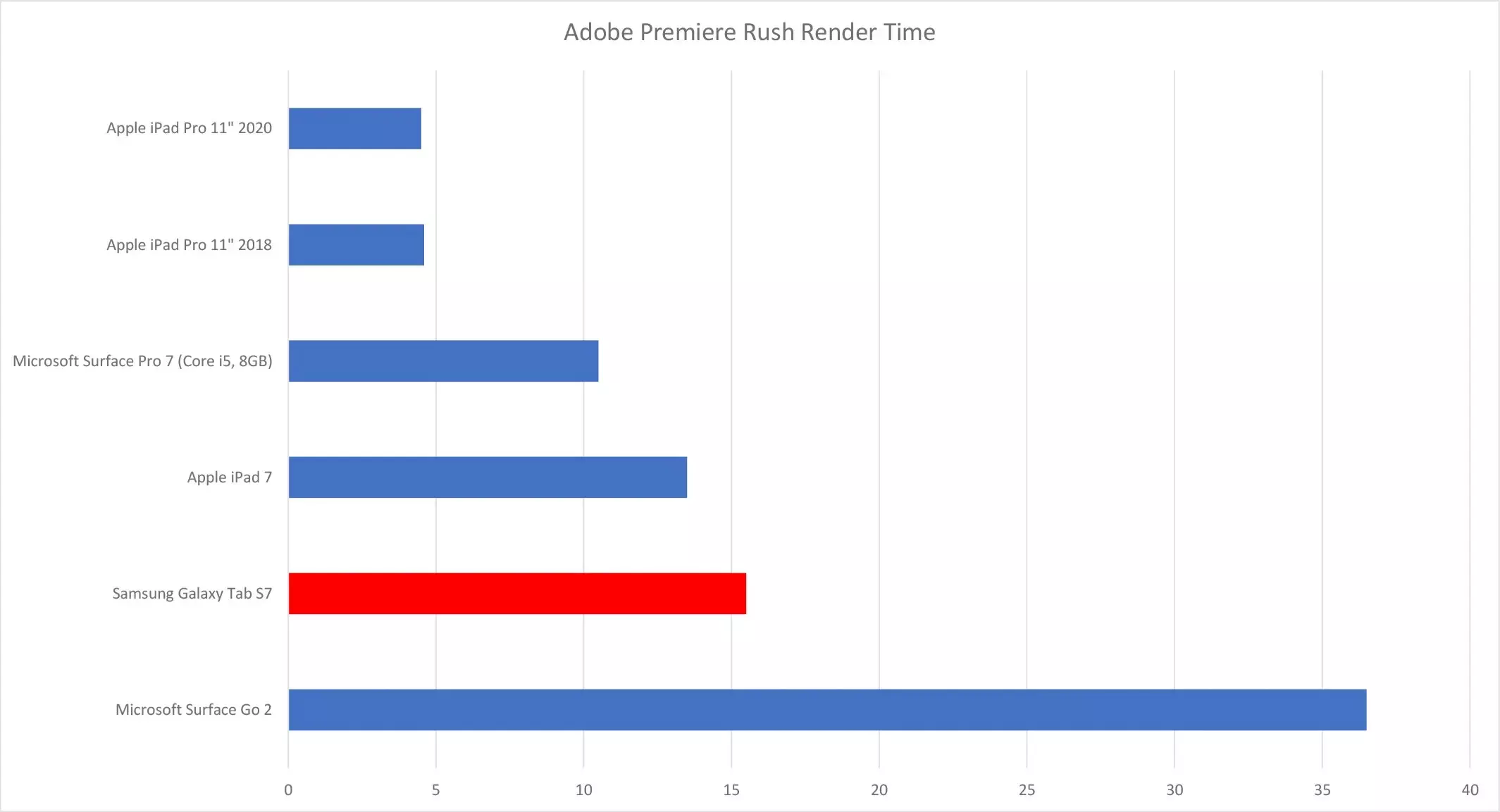 Ảnh: Samsung Galaxy Tab S7
Ảnh: Samsung Galaxy Tab S7
Tôi nghĩ rằng bạn đã biết Android 10. Cuối cùng, tất cả các tính năng Android thông thường được hỗ trợ. Và Samsung thường cải thiện chúng một chút, ví dụ như giao diện đa cửa sổ. Bạn có thể mở ứng dụng trong cửa sổ tự do và trên các ứng dụng khác. Và có một loại Dock, từ đó bạn có thể nhanh chóng khởi chạy ứng dụng hoặc mở hai ứng dụng cùng một lúc.
Dù sao đi nữa, một số khi Vanilla-Android rất tốt. Nhưng tôi thích giao diện của Samsung, bởi vì nó trông hiện đại và chạy mượt mà.
Samsung DeX
Ngoài các tính năng của bút S Pen, Samsung DeX là tính năng phần mềm quan trọng khác. Đây là chế độ desktop đã được cài đặt sẵn trên các thiết bị cao cấp trong một vài năm qua. Trước đây, tôi chỉ sử dụng nó cho các bài đánh giá của mình và sau đó không dùng nữa. Nhưng DeX đã được cải thiện mạnh mẽ và lần này tôi đã sử dụng nó rất nhiều. Và điều này là tự nguyện, tôi không cần bị ép buộc.
Với Samsung DeX, Android được biến thành một hệ điều hành desktop với thanh công cụ và màn hình desktop. Nó giống như Windows của Microsoft và bạn có thể sử dụng nó giống như sử dụng Windows. Nếu bạn chỉ sử dụng màn hình cảm ứng, điều này không có ý nghĩa. Nhưng nếu bạn dùng bàn phím Cover, hoặc kết nối với màn hình ngoài hoặc bàn phím và chuột khác.
Ứng dụng được mở trong cửa sổ tự do và cũng hoạt động trong chế độ toàn màn hình. Bạn cũng có thể mở bốn hoặc nhiều cửa sổ cùng một lúc. Thậm chí bạn cũng có thể mở các trò chơi. Tôi thường nghe YouTube trong nền trong khi làm việc trên Microsoft Word và Chrome. Và tôi cũng mở Gmail.
Để chơi YouTube trong nền, tôi nghĩ bạn cần phải là thành viên YouTube Premium. Nhưng đó là lỗi của Google và không phải lỗi của Samsung.
Điều này thực sự giống như trên một hệ điều hành desktop. Để mở một ứng dụng mới, bạn chỉ cần nhấn phím Cmd và bắt đầu nhập tên ứng dụng và sau đó nó sẽ hiển thị cho bạn. Điều này tương tự như Windows 10.
Trong Chrome, bạn có thể mở một tab mới bằng cách nhấn Ctrl + T, cũng giống như trên desktop. Nhưng đôi khi cũng có một số vấn đề nhỏ. Trong Chrome, bạn có thể mở một tab mới như bình thường, nhưng trường văn bản cho liên kết không hoạt động ngay lập tức. Bạn phải nhấp vào đó trước. Trên một hệ điều hành desktop, bạn có thể bắt đầu viết ngay lập tức. Và mặc định, Chrome hiển thị các phiên bản di động của các trang web. Nhưng giống như trên điện thoại di động, bạn cũng có thể bắt buộc hiển thị phiên bản desktop.
Còn một số vấn đề khác. Ví dụ, trình quản lý mật khẩu LastPass không hoạt động trong Samsung DeX. Rõ ràng, không phải vấn đề lớn, nhưng vẫn còn một số điều cần cải thiện.
Thiết kế và chất lượng
Tôi nghĩ rằng thiết kế của dòng Galaxy Tab S7 trông rất hiện đại. Samsung đã chuyển sang các góc cạnh sắc nét, giống như trên iPad Pro. Vỏ máy làm bằng nhôm và cảm giác rất chắc chắn - giống như một chiếc máy tính bảng cao cấp. Phiên bản lớn hơn chỉ mỏng hơn một chút so với Tab S7 thông thường với độ dày 6.3mm.
Samsung đang bán máy trong ba màu: đen, bạc và đồng.
Như hiện nay, không còn cổng tai nghe. Nhưng vẫn giữ khe cắm thẻ MicroSD và cổng USB C 3.2 Gen 1. Bạn không chỉ có thể kết nối các phụ kiện như ổ đĩa SSD mà còn có thể kết nối màn hình ngoài.
Cảm biến vân tay của Tab S7+ nằm dưới màn hình, trông rất hiện đại. Nhưng ở Tab S7 thông thường, cảm biến vân tay được tích hợp vào nút nguồn. Cả hai đều hoạt động chính xác và nhanh chóng.
Camera
Ở mặt trước, có một camera webcam 8 megapixel, rất tốt cho cuộc trò chuyện video và thậm chí chụp selfie đôi khi. Ở mặt sau, chúng ta có một camera chính 13 megapixel, cũng chụp ảnh rất tốt. Bên cạnh đó, có một camera góc rộng 5 megapixel khác, có thể hữu ích nhưng chụp ảnh không tốt bằng camera chính.
Bàn phím Cover Samsung
Nếu bạn muốn làm việc với máy tính bảng khi di chuyển hoặc ở quán cà phê, bạn có thể sử dụng Bàn phím Cover chính hãng của Samsung. Nó là giống nhau cho cả Tab S7 và Tab S7+. Tab S7+ lớn hơn và có một hàng phím chức năng bổ sung. Tôi chỉ có một bản cho Tab S7 thường.
 Ảnh: Samsung Galaxy Tab S7 Bàn phím Cover
Ảnh: Samsung Galaxy Tab S7 Bàn phím Cover
Bàn phím Cover của Samsung bao gồm hai phần. Có một vỏ bảo vệ cho phần lưng, được gắn với máy tính bảng bằng nam châm. Có một chân giá đặt vào, bạn cũng có thể sử dụng mà không cần bàn phím. Và cũng có một nắp đậy cho bút S Pen.
Phần thứ hai bao gồm một bàn phím cũng được gắn bằng nam châm. Khi gấp lại, cả màn hình và phần sau được bảo vệ, nhưng các khung vẫn được phơi ra.
Tôi nghĩ rằng bàn phím được thực hiện rất tốt. Các phím có độ nhảy tốt và thậm chí tôi có thể viết bằng khá thoải mái trên Tab S7 của mình. Như tôi thường nói về bàn phím của Microsoft và Apple, điều này cũng đúng cho đây: Tôi nghĩ rằng bàn phím của Samsung là một sự cân đối tốt giữa thoải mái và khả năng di chuyển. Tuy nhiên, rất tiếc là bạn không thể đặt chế độ nghiêng đúng cho bàn phím. Thay vào đó, nó luôn nằm phẳng trên bàn.
Dưới bàn phím là một bàn di chuột. Nó khá nhỏ, nhưng hoạt động tốt.
Vâng, nếu bạn sẵn sàng chi khoảng 200 Euro, tôi nghĩ rằng Bàn phím Cover chính hãng của Samsung rất tốt. So với Galaxy Tab S6, họ đã cải thiện. Nhưng hãy lưu ý rằng nếu bạn làm việc chủ yếu từ nhà, một bàn phím Bluetooth desktop lớn sẽ thoải mái hơn rất nhiều.
Thời lượng pin
Khi xem video HD trên YouTube với độ sáng tối đa, Galaxy Tab S7+ cho thời lượng pin trong khoảng 7,5 giờ và Tab S7 cho thời lượng pin trong khoảng 8 giờ. Thời lượng pin không tốt nhưng cũng không tồi.
Bài viết tổng quan về Samsung Galaxy Tab S7+
Vậy, đây là kết thúc bài viết của tôi về Samsung Galaxy Tab S7 và Galaxy Tab S7+. Liệu bạn có nên mua một trong hai sản phẩm này? Vâng, bạn đã biết rồi. Cả hai đều là những chiếc máy tính bảng Android tốt nhất bạn có thể mua được và Galaxy Tab S7+ là tốt hơn một chút. Điều này liên quan đến màn hình Super AMOLED đẹp mắt. Tôi nghĩ rằng cả hai đều là sự lựa chọn tuyệt vời nếu bạn sẵn sàng chi một chút tiền và muốn một chiếc máy tính bảng Android với bút S Pen và Samsung DeX.

















